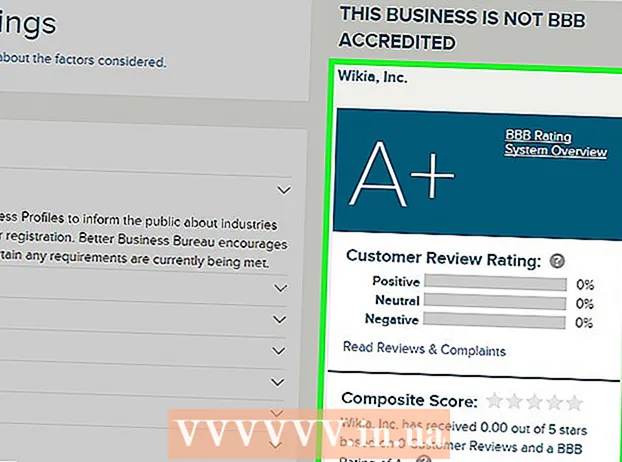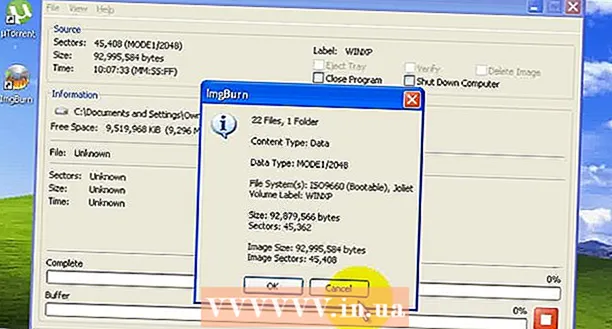Autora:
Monica Porter
Data De La Creació:
20 Març 2021
Data D’Actualització:
1 Juliol 2024

Content
FLAC (Free Lossless Audio Codec) és un format de codificació de música que s’utilitza per emmagatzemar la qualitat de la cançó, però que ocupa molt espai al disc dur. Els fitxers FLAC generalment no es poden reproduir en reproductors MP3. Per tant, convertir fitxers FLAC a format MP3 estalviarà memòria i farà que la música es reprodueixi en diversos dispositius. Hi ha molts programes que converteixen fitxers FLAC a MP3, però serà una mica difícil d’utilitzar. En aquest article es descriurà com utilitzar aquests programes a Windows, Mac OS X i GNOME de Linux.
Passos
Mètode 1 de 2: converteix FLAC a MP3 al Windows i al Mac OS X
Descarregueu l'aplicació Audio Converter des de MediaHuman. Aneu a la pàgina d'inici i descarregueu el fitxer d'instal·lació a l'ordinador.

Instal·leu l'aplicació Audio Converter.
Obre el convertidor d'àudio.

Feu clic i arrossegueu un o més fitxers FLAC per deixar-los anar a la finestra del convertidor d'àudio. També podeu afegir fitxers fent clic al botó +. S'obrirà una finestra de selecció de fitxers.
Feu clic al menú desplegable Format i, a continuació, trieu MP3. Aquest és l'únic menú desplegable de la barra de menú del convertidor d'àudio.

Al quadre de diàleg MP3, decidiu configurar el format del fitxer MP3 final.- Podeu convertir a àudio mono o estèreo. Tingueu en compte que si trieu la sortida mono, és possible que es perdin algunes dades d'àudio.
- Podeu triar la freqüència de mostreig que vulgueu utilitzar. Els CD d’àudio solen utilitzar la freqüència de 44,1 kHz (o 44100 Hz). Si trieu una freqüència inferior a aquesta, la qualitat baixarà dràsticament.
- Podeu triar la velocitat de transferència de dades (taxa de bits) que vulgueu. Els fitxers MP3 de la xarxa solen utilitzar una velocitat de transferència de 128 kbps.
Converteix fitxers d'àudio. Feu clic al botó Converteix per començar a convertir el fitxer FLAC.
Cerqueu el fitxer convertit. Feu clic al botó Localitza al costat del fitxer convertit per obrir la carpeta que conté el fitxer MP3 convertit.
- El botó Localitza té la forma d’una lupa.
- Audio Converter també pot convertir fitxers d'àudio a formats WMA, MP3, AAC, WAV, OGG, AIFF i Apple Lossless.
Mètode 2 de 2: convertir amb GNOME a Linux
Descarregueu i instal·leu SoundConverter a http://soundconverter.org.
- SoundConverter és un programari llicenciat sota la Llicència Pública General GNU.
Obriu SoundConverter.
Feu clic a Preferències per obrir una finestra personalitzada.
A la finestra Preferències, feu clic a Trieu i trieu on voleu desar el fitxer MP3 després de convertir-lo.
A Tipus de resultats, feu clic al menú desplegable Format i seleccioneu MP3 (mp3).
Trieu la qualitat del so MP3. Feu clic al menú desplegable Qualitat i trieu la qualitat de so que vulgueu.
Carregueu el fitxer FLAC al SoundConverter. A la finestra principal, feu clic a Afegeix fitxer per afegir fitxers o Afegeix carpeta per afegir una carpeta que contingui fitxers FLAC. Els fitxers s’afegiran a la llista SoundConverter.
Feu clic a Converteix. SoundConverter començarà a convertir fitxers FLAC a MP3 a la carpeta de sortida que heu seleccionat.
- SoundConverter pot convertir fitxers d'àudio en molts formats diferents.